Мицрософт је недавно објавио најновију верзију свог дуготрајног оперативног система Виндовс, Виндовс 10. Нови оперативни систем је ревидирана, очишћена и побољшана верзија свог претходник, Виндовс 8.1. Мицрософт је оперативни систем учинио једноставнијим за корисника и побољшањем перформанси и сигурности.
Читати:Како извести и увести поставке заштитног зида
Побољшана безбедност резултат је интерних промена и побољшања Виндовс заштитног зида и Виндовс заштитника. Виндовс заштитни зид и даље задржава разноликост у подешавањима и опцијама за прилагођавање уз мања побољшања.
Виндовс заштитни зид може вам омогућити да блокирате приступ Интернету за програме и апликације које одаберете.
Зашто бисте желели да блокирате приступ Интернету за било који програм?
У основи може бити много разлога зашто бисте то желели ..
Најчешћи су за вас наведени у наставку
1- Желите да зауставите аутоматско ажурирање / обавештења за неке апликације или програме.
2- Можда ћете желети да зауставите игре за приступ за више играча и друга ажурирања.
3- Једноставно желите да користите апликацију или програм препун огласа без икаквих препрека / препрека 😉
Ипак, на располагању вам је заштитни зид Виндовс.
За ово не постоји унапред дефинисана опција, па ћемо зато створити прилагођено правило за Виндовс заштитни зид.
Како створити прилагођено правило за Виндовс заштитни зид за блокирање приступа Интернету за одређену апликацију / програм
1- Идите на траку задатака
2- Кликните на поље за претрагу.
3- Тип - заштитни зид
4- Чим видите Виндовс заштитни зид, кликните на њега.
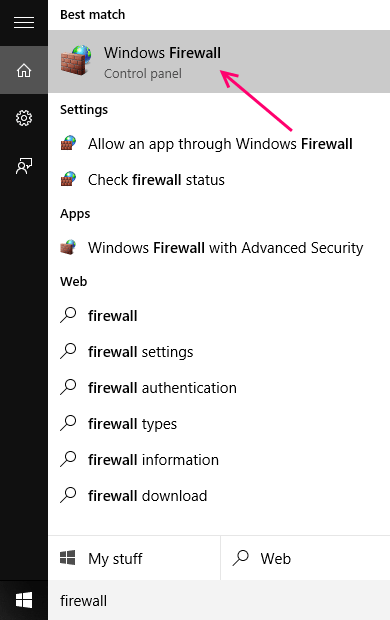
5- Видећете главни прозор Виндовс заштитног зида.
6- У левом окну пронађите Напредна подешавања.
7- Кликните на њега.
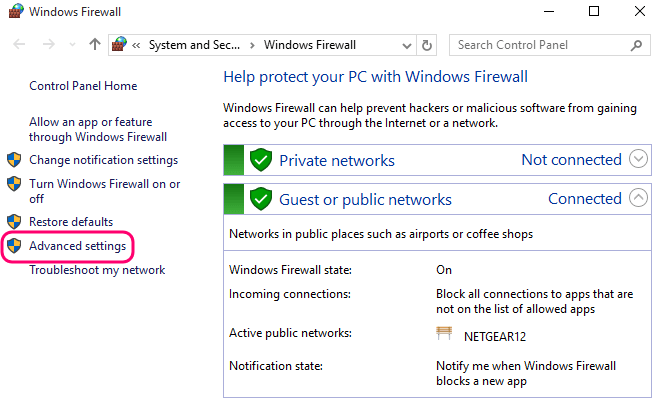
8- Сада ћете видети прозор Адванцед за поставке заштитног зида.
9- У крајњем левом окну изаберите Излазна правила.
10- Приказаће вам се напредна правила за одлазне позиве.
11- Сада погледајте десно окно и пронађите Ново правило.
12- Кликните на њега.
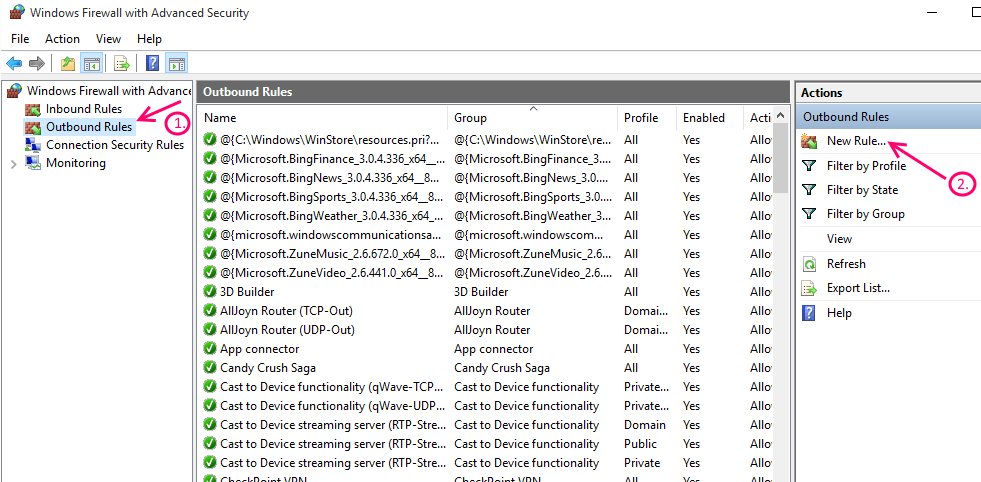
13 - Виндовс ће вас сада питати коју врсту правила желите да креирате.
14- Изаберите програм и кликните на Нект.
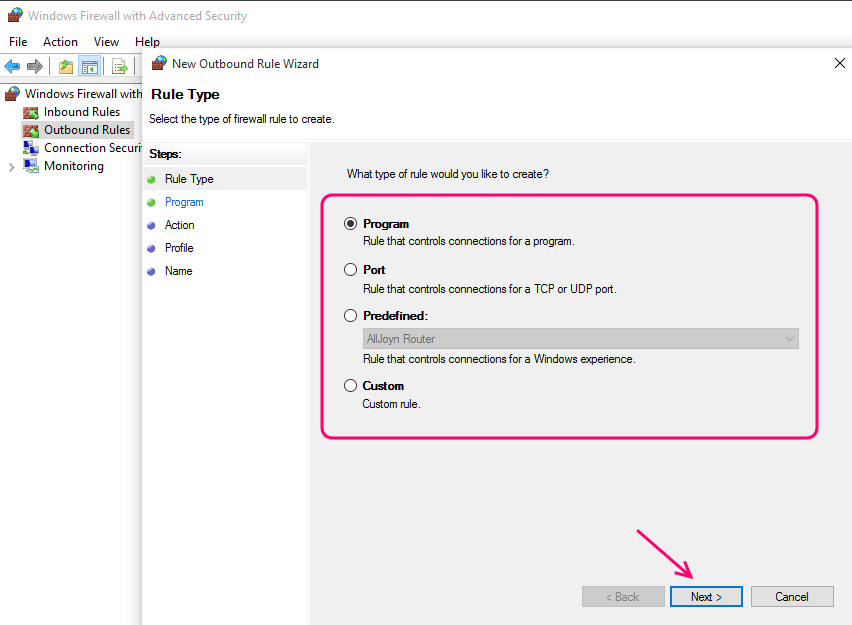
15- У следећем прозору изаберите -Ова програмска путања.
Напомена: одабир Сви програми- блокираће приступ интернету за све програме.
16- Кликните на Бровсе (Преглед) када постане активан.
17- Сада ћете морати да прегледате систем датотека и пронађете програмску датотеку.
Савет: Ако имате проблема са проналажењем програмске датотеке, идите и пронађите датотеку у фасцикли Програмске датотеке на вашој матичној Виндовс партицији.
18- Након што одаберете датотеку, кликните на Опен.
19- Сада кликните на Нект.
20- Изаберите Блоцк Цоннецтион и кликните на Нект.
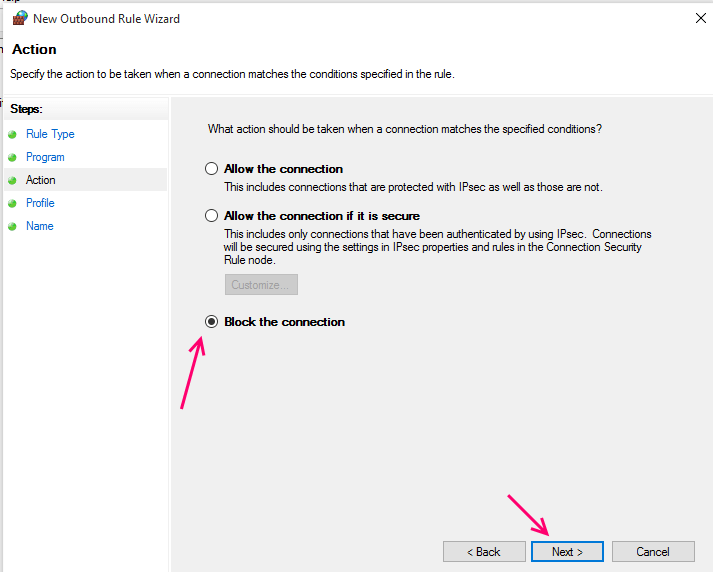
21- Означите сва три поља да бисте блокирали сав приступ Интернету, домен, приватни и јавни.
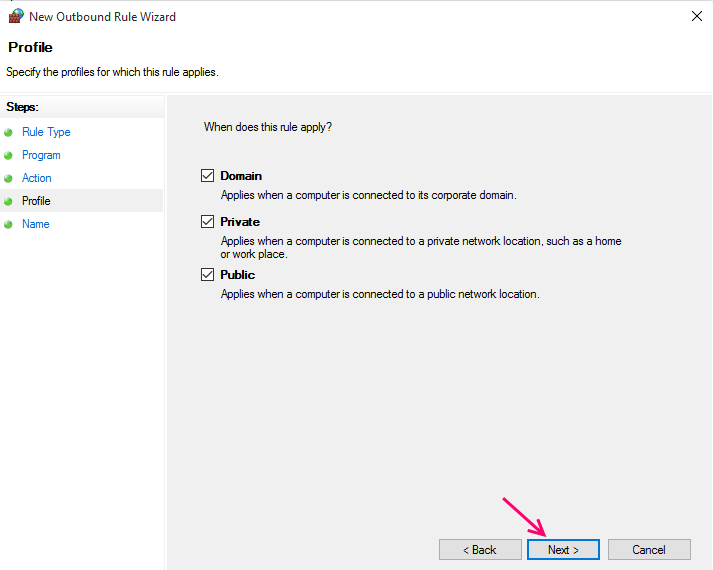
22- На крају дајте свом новом правилу име и кликните на Финисх.
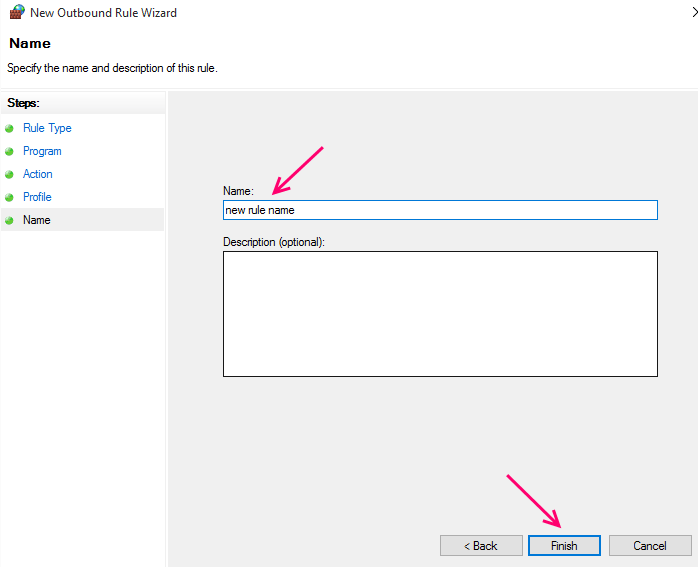
Сада ћете видети своје ново правило, у десном окну под ставком Акције.
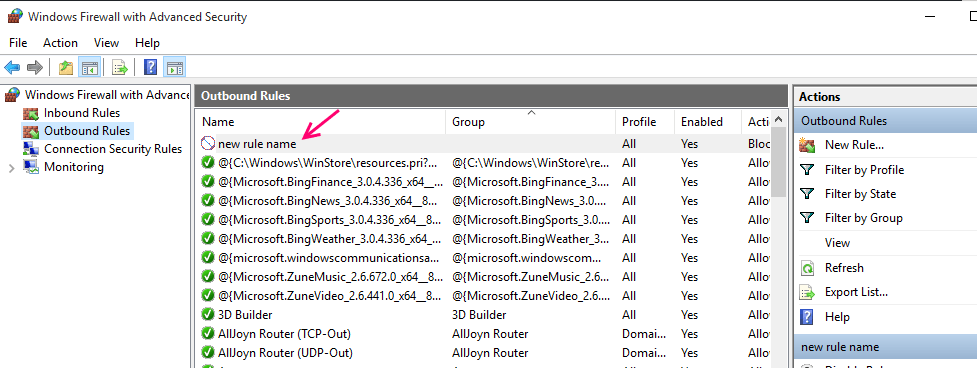
Белешка :Да бисте блокирали приступ више апликација / програма Интернету, можете створити више правила.
Савет: Ако желите да избришете правило, једноставно кликните десним тастером миша на правило у делу Акције и изаберите делете делете
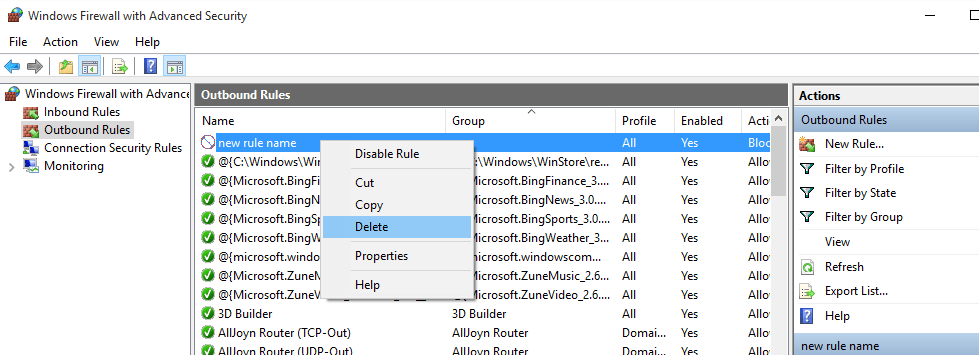
Радикални савет: Ако имате пречицу за програм и желите да знате путању програма, следите овај поступак.
а) Десним тастером миша притисните пречицу, Изаберите својства.
б) На картици Пречица пронађите -Отвори локацију датотеке.
ц) Биће на дну, сада кликните на њега.
д) Сада ћете видети програмску датотеку.
е) Погледајте локацију у траци за адресу, забележите је ако морате.


